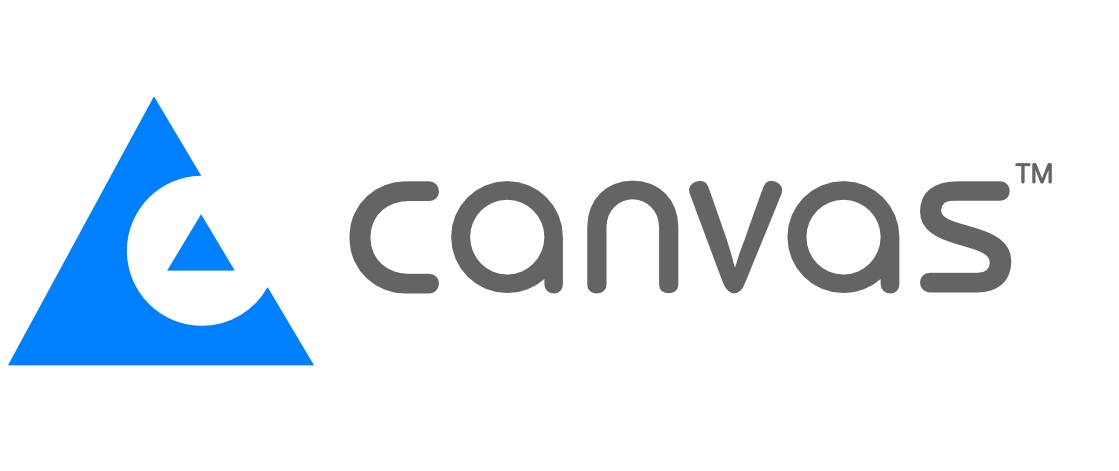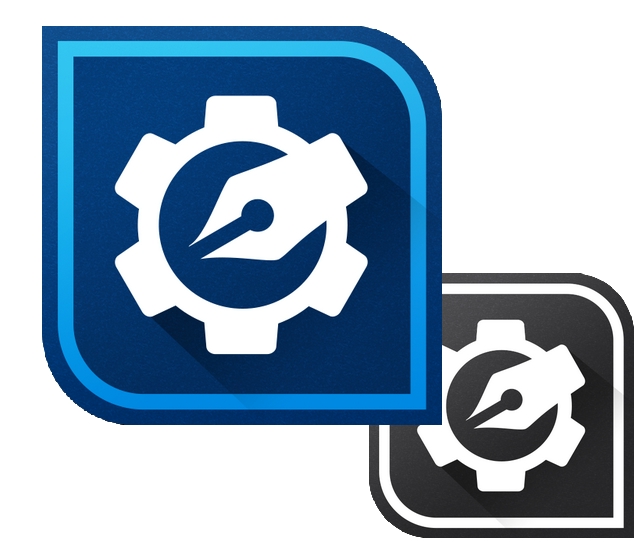テキスト連結ツールでテキストの流し込みをする
ステップ:
学習内容:
Canvasでは様々なレイアウトが可能です。テキストをレイアウトする際、テキストボックスであらかじめテキストエリア作成し順番を設定しておくと、指定した順序でテキストが流し込まれます。
ステップ1.テキストオブジェクトツールでテキストボックスを作成する
![]() 1. [プロパティーバー]から[テキストボックス]にチェックを入れる。
1. [プロパティーバー]から[テキストボックス]にチェックを入れる。
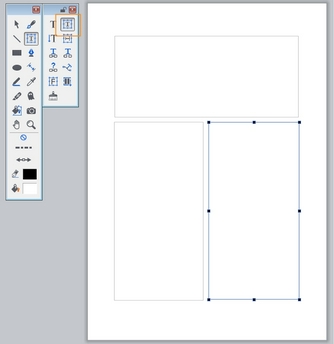 2. [テキストオブジェクト]ツールで、画面上にテキストボックスを3つ描く。
2. [テキストオブジェクト]ツールで、画面上にテキストボックスを3つ描く。
ステップ2.テキスト連結ツールで連結する順番を指定する
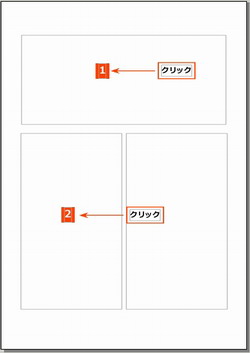
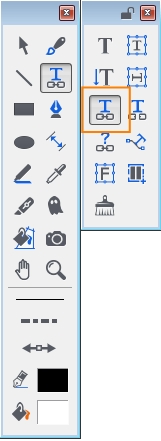 1.[テキスト連結]ツールをクリックし、上のボックスをクリックした後、左下のボックスをクリックする。
1.[テキスト連結]ツールをクリックし、上のボックスをクリックした後、左下のボックスをクリックする。
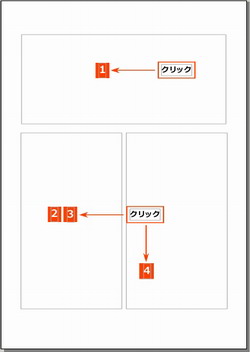 2. [テキスト連結]ツールをクリックし、再度左下のボックスをクリックした後、右下のボックスをクリックする。
2. [テキスト連結]ツールをクリックし、再度左下のボックスをクリックした後、右下のボックスをクリックする。
ステップ3.テキストを最初のボックスへ入力する
 [テキスト]ツールで最初のボックスをクリックし、カーソルが表示されたらテキストを入力する。
[テキスト]ツールで最初のボックスをクリックし、カーソルが表示されたらテキストを入力する。
テキストが指定した順序に沿ってボックスに入力されました。
![]() ヒント:
ヒント:
テキスト連結の順番を確認するには、[テキスト連結情報]ツールでテキストボックスをクリックすると連結の方向が示されます。

![]() ヒント:
ヒント:
テキスト連結を解除するには、[テキスト連結解除]ツールで最初のテキストボックスをクリックすると解除がされます。